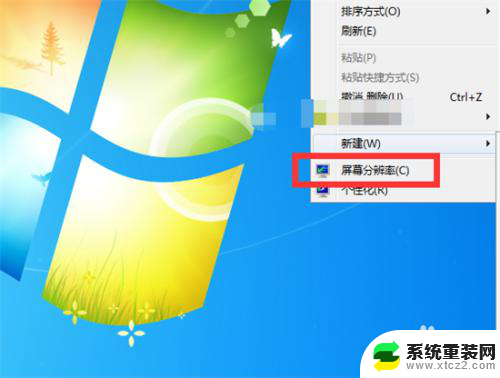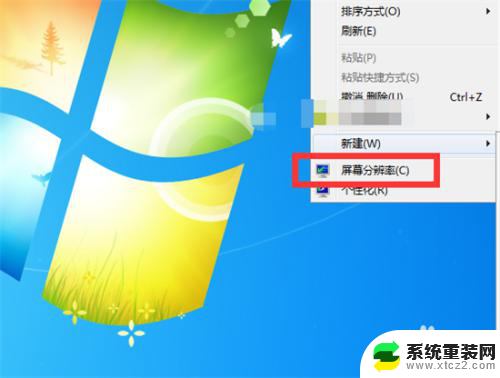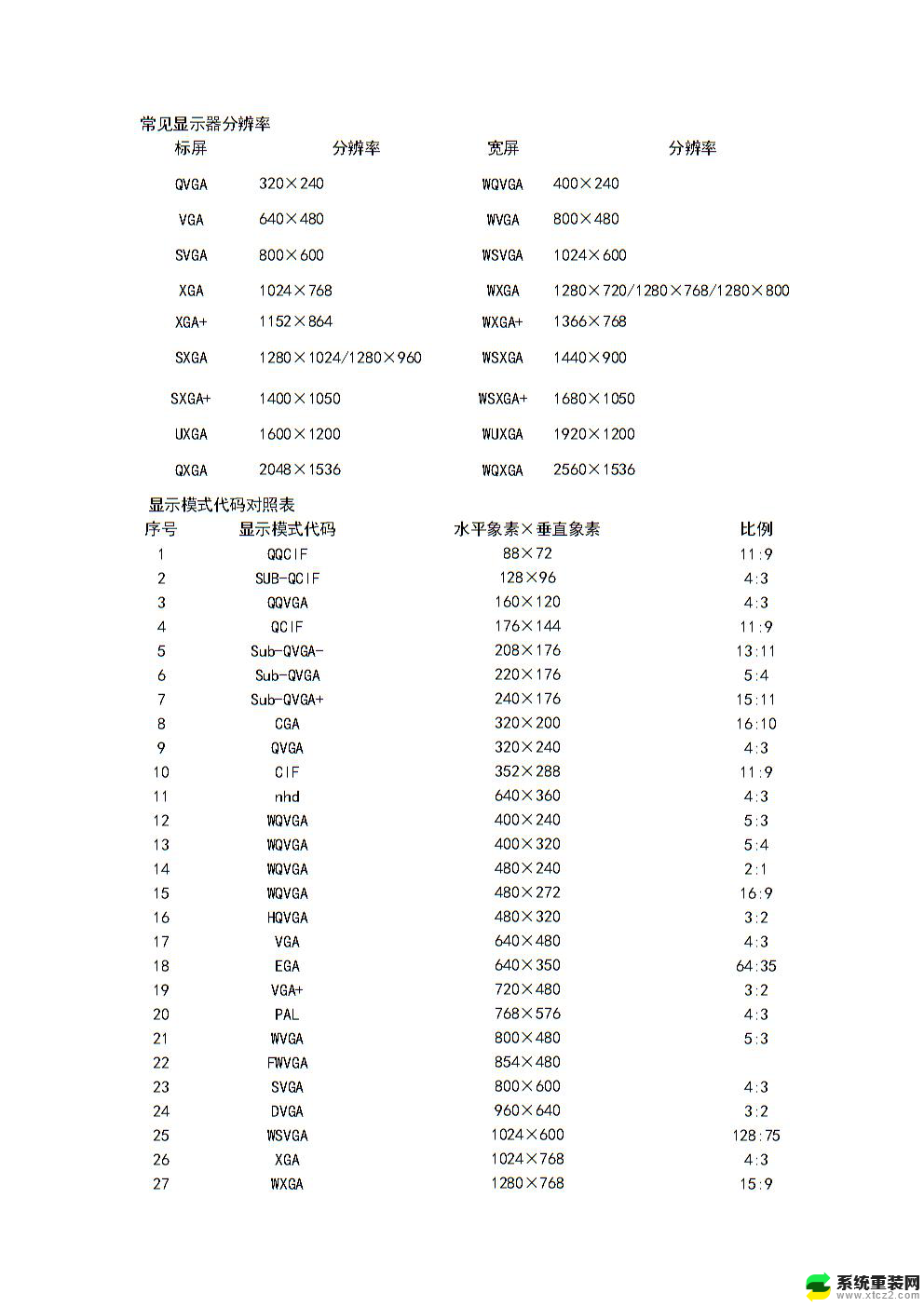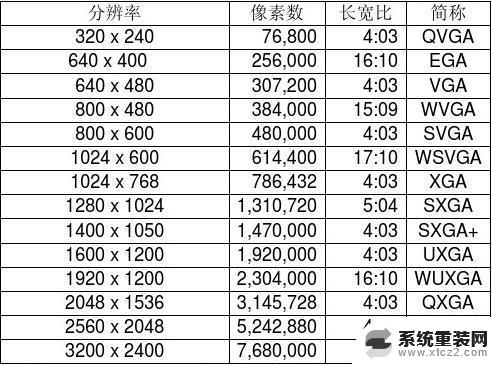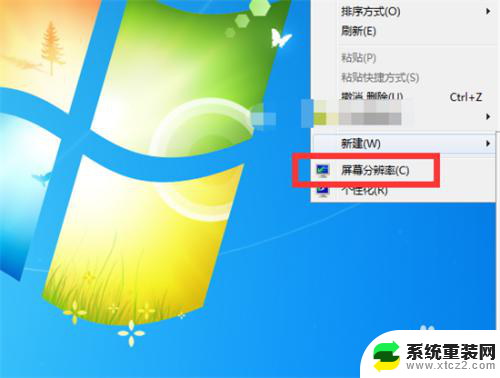ps如何更改分辨率 Photoshop图片分辨率修改教程
更新时间:2024-07-19 16:41:17作者:xtyang
在进行图像处理和设计时,改变图片的分辨率是非常重要的一步,在Photoshop中,我们可以轻松地修改图片的分辨率,使其适应不同的需求。通过简单的操作,我们可以调整图片的分辨率,使其更清晰、更适合打印或在网络上展示。接下来让我们一起来学习如何更改分辨率,让我们的图片看起来更加专业和精致吧!
操作方法:
1.首先打开PS软件,导入素材照片,复制图层。

2.然后点击图像菜单。
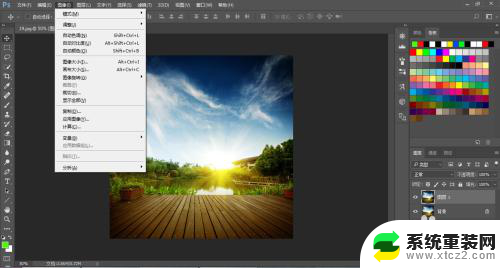
3.接着打开下拉菜单,选择图像大小。
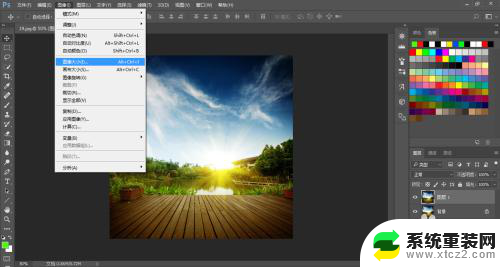
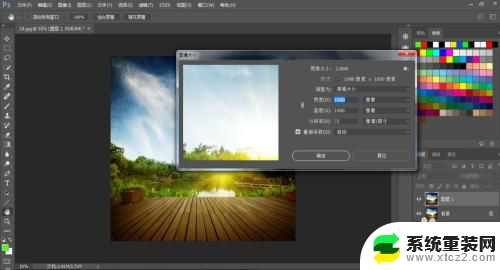
4.然后我们找到分辨率,输入分辨率数值,这里我输入120,点击确定。
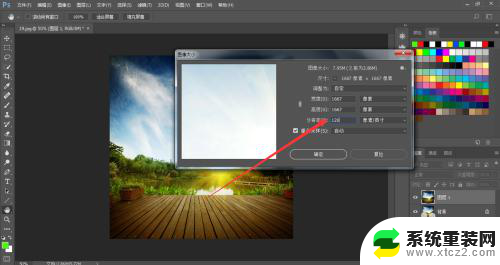
5.点击确定后,修改分辨率的图片如下所示。需要注意的是分辨率越大,图片所占的容量越大,需要合理设置。
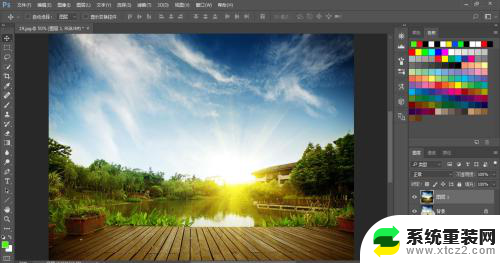
6.总结:
1、打开软件,导入图片。
2、选择图像-图像大小。
3、输入分辨率数值。
以上就是关于如何更改分辨率的全部内容,如果有出现相同情况的用户,可以按照小编的方法来解决。